¿Qué es Escritorio remoto?
El Protocolo de escritorio remoto (RDP), más conocido como Escritorio remoto, permite conectarse a un PC desde cualquier lugar. Si no cuenta con protección, los hackers pueden usar esta vulnerabilidad de seguridad para obtener acceso no autorizado a su PC.
¿Cómo protege el Escudo de acceso remoto el PC?
El Escudo de acceso remoto le permite controlar las direcciones IP que pueden acceder remotamente a su PC y bloquea los demás intentos de conexión. Avast cuenta con una base de datos de atacantes conocidos, sondas de internet y escáneres que se actualiza con frecuencia para mejorar su protección contra las vulnerabilidades. El Escudo de acceso remoto protege el PC bloqueando automáticamente las siguientes conexiones:
- Conexiones de direcciones IP maliciosas conocidas.
- Conexiones que tratan de utilizar vulnerabilidades conocidas del Protocolo de escritorio remoto de Microsoft, como BlueKeep.
- Ataques de fuerza bruta que intentan repetidamente iniciar sesión en el sistema con credenciales de uso habitual o robadas.
Avast le avisa cada vez que el Escudo de acceso remoto bloquea una conexión.
¿Cómo se activa el Escudo de acceso remoto?
El Escudo de acceso remoto es una función de pago. Está activada de forma predeterminada en la versión más reciente de Avast Premium Security. Para asegurarse de que el Escudo de acceso remoto esté activado:
- Abra Avast Premium Security y vaya a Protección ▸ Escudo de acceso remoto.
- Compruebe si el control deslizante de la parte superior está en verde (Activado). Le recomendamos que mantenga el Escudo de acceso remoto activado en todo momento.
¿Cómo puedo gestionar las opciones del Escudo de acceso remoto?
Las opciones del Escudo de acceso remoto están configuradas de forma predeterminada para ofrecer una protección óptima. Si necesita cambiar las opciones predeterminadas:
- Abra Avast Premium Security y vaya a Protección ▸ Escudo de acceso remoto.
- Haga clic en
 (el cono del engranaje) en la esquina superior derecha.
(el cono del engranaje) en la esquina superior derecha. - Marque o desmarque la casilla de las funciones siguientes:
- Activar la protección RDP
- Activar la protección Samba
- Notificarme los intentos de conexión bloqueados
- Bloquear los ataques de fuerza bruta
- Bloquear las direcciones IP maliciosas
- Bloquear las vulnerabilidades de seguridad de Escritorio remoto
También puede marcar la casilla que hay junto a Bloquear todas las conexiones excepto las siguientes si desea que el Escudo de acceso remoto bloquee todo excepto las conexiones de confianza.
¿Qué es la protección RDP?
El Protocolo de escritorio remoto (RDP) permite que una conexión remota acceda a su PC. Si la protección RDP está activada, el Escudo de acceso remoto supervisa las conexiones RDP para bloquear las amenazas.
¿Qué es la protección Samba?
Samba (SMB) permite que una conexión remota comparta archivos en una red. Si la protección Samba está activada, el Escudo de acceso remoto supervisa las conexiones SMB para bloquear las amenazas.
¿Qué son las conexiones de confianza?
El Escudo de acceso remoto le permite elaborar una lista de conexiones de confianza. Las conexiones de confianza pueden conectarse mientras esté activada la opción Bloquear todas las conexiones excepto las siguientes, siempre que sean seguras; sin embargo, no se excluyen del análisis del Escudo de acceso remoto. Para bloquear todo excepto las conexiones de confianza:
- Abra Avast Premium Security y vaya a Protección ▸ Escudo de acceso remoto.
- Haga clic en
 (el cono del engranaje) en la esquina superior derecha.
(el cono del engranaje) en la esquina superior derecha. - Marque la casilla junto a Bloquear todas las conexiones excepto las siguientes.
- En Bloquear todas las conexiones excepto las siguientes, haga clic en Añadir.
- Introduzca una dirección o un rango de direcciones IP de confianza y luego haga clic en Permitir. Las conexiones añadidas aparecen debajo del botón Añadir.
¿Por qué recibo alertas de detección de amenazas?
Puede que reciba alertas cuando el Escudo de acceso remoto bloquee automáticamente los siguientes elementos:
- Direcciones IP de alto riesgo: direcciones IP maliciosas que son peligrosas para las conexiones RDP.
- Ataques de fuerza bruta: varios intentos infructuosos de inicio de sesión para acceder a su PC.
- Vulnerabilidades de seguridad de Escritorio remoto: los hackers utilizan las vulnerabilidades de seguridad de Escritorio remoto para hacerse con el control de su PC y propagar malware.
- Falsos positivos: puede saltar una alerta de amenaza cuando un dispositivo intenta conectarse varias veces seguidas y no lo consigue. Podrían ser intentos de conexión legítimos desde un dispositivo mal configurado (que use unas credenciales equivocadas, por ejemplo) o es posible que el dispositivo esté infectado con malware y esté tratando de acceder a otros dispositivos de la red.
Para averiguar si una conexión bloqueada es un falso positivo, puede hacer lo siguiente:- Si la dirección IP pertenece a su red interna, utilice el Inspector de red para ver qué dispositivo activa las alertas. Le recomendamos que analice el dispositivo con un software antivirus.
- Si la dirección IP se encuentra fuera de su red interna, compruebe si se trata de un atacante conocido y denunciado en
https://www.abuseipdb.com/.
¿Dónde puedo encontrar información sobre los intentos de conexión?
Abra Avast Premium Security y vaya a Protección ▸ Escudo de acceso remoto. La pantalla principal muestra una lista con todos los intentos de conexión, incluida la Dirección IP.
Normalmente, las direcciones IP de la red interna se encuentran en los rangos siguientes:
- 10.0.0.0 – 10.255.255.255
- 172.16.0.0 – 172.31.255.255
- 192.168.0.0 – 192.168.255.255
- Empezar por «fe80», por ejemplo, fe80::1ff:fe23:4567:890a
¿Cómo se determina qué dispositivo está haciendo saltar las alertas?
Para buscar la dirección IP de cada uno de los dispositivos de su red:
- Abra Avast Premium Security y vaya a Protección ▸ Inspector de red.
- Haga clic en Analizar red.
- Tras el análisis, haga clic en Analizar todos los dispositivos.
- Compare la dirección IP bloqueada con las direcciones IP de los dispositivos de su red.
Si la alerta es un falso positivo, le recomendamos que mantenga activado el Escudo de acceso remoto y, si lo desea, desactive las notificaciones.
¿Qué hago si el Escudo de acceso remoto muestra demasiadas notificaciones?
Le recomendamos que mantenga activado el Escudo de acceso remoto en todo momento y que desactive las alertas. Vaya a ☰ Menú ▸ Configuración ▸ General ▸ Notificaciones. En Tratamiento de las notificaciones emergentes, haga clic en el botón para seleccionar Modo silencioso y alertas de amenazas o Modo silencioso.
¿Cómo puedo prevenir más ataques de acceso remoto?
Para proteger el PC frente a las amenazas:
- Utilice contraseñas seguras que contengan letras en mayúscula, números, caracteres especiales y frases.
- Permita que se conecten a su PC solamente direcciones IP de confianza y bloquee todas las demás conexiones.
¿Qué es Escritorio remoto?
El Protocolo de escritorio remoto (RDP), más conocido como Escritorio remoto, permite conectarse a un PC desde cualquier lugar. Si no cuenta con protección, los hackers pueden usar esta vulnerabilidad de seguridad para obtener acceso no autorizado a su PC.
¿Cómo protege el Escudo de acceso remoto el PC?
El Escudo de acceso remoto le permite controlar las direcciones IP que pueden acceder remotamente a su PC y bloquea los demás intentos de conexión. Avast cuenta con una base de datos de atacantes conocidos, sondas de internet y escáneres que se actualiza con frecuencia para mejorar su protección contra las vulnerabilidades. El Escudo de acceso remoto protege el PC bloqueando automáticamente las siguientes conexiones:
- Conexiones de direcciones IP maliciosas conocidas.
- Conexiones que tratan de utilizar vulnerabilidades conocidas del Protocolo de escritorio remoto de Microsoft, como BlueKeep.
- Ataques de fuerza bruta que intentan repetidamente iniciar sesión en el sistema con credenciales de uso habitual o robadas.
Avast le avisa cada vez que el Escudo de acceso remoto bloquea una conexión.
¿Cómo se activa el Escudo de acceso remoto?
El Escudo de acceso remoto es una función de pago. Está activada de forma predeterminada en la versión más reciente de Avast One. Para asegurarse de que el Escudo de acceso remoto esté activado:
- Abra Avast One y vaya a
 Explorar ▸ Escudo de acceso remoto ▸ Abrir el Escudo de acceso remoto.
Explorar ▸ Escudo de acceso remoto ▸ Abrir el Escudo de acceso remoto. - Compruebe si el control deslizante de la parte superior está en verde (Activado). Le recomendamos que mantenga el Escudo de acceso remoto activado en todo momento.
¿Cómo puedo gestionar las opciones del Escudo de acceso remoto?
Las opciones del Escudo de acceso remoto están configuradas de forma predeterminada para ofrecer una protección óptima. Si necesita cambiar las opciones predeterminadas:
- Abra Avast One y vaya a
 Explorar ▸ Escudo de acceso remoto ▸ Abrir el Escudo de acceso remoto.
Explorar ▸ Escudo de acceso remoto ▸ Abrir el Escudo de acceso remoto. - Haga clic en la pestaña Configuración.
- Marque o desmarque la casilla de las funciones siguientes:
- Activar la protección RDP
- Activar la protección Samba
- Enviarme notificaciones
- Bloquear los ataques de fuerza bruta
- Bloquear las direcciones IP maliciosas
- Bloquear las vulnerabilidades de seguridad de Escritorio remoto
También puede marcar la casilla que hay junto a Permitir solo conexiones de confianza si desea que el Escudo de acceso remoto bloquee todo excepto las conexiones de confianza.
¿Qué es la protección RDP?
El Protocolo de escritorio remoto (RDP) permite que una conexión remota acceda a su PC. Si la protección RDP está activada, el Escudo de acceso remoto supervisa las conexiones RDP para bloquear las amenazas.
¿Qué es la protección Samba?
Samba (SMB) permite que una conexión remota comparta archivos en una red. Si la protección Samba está activada, el Escudo de acceso remoto supervisa las conexiones SMB para bloquear las amenazas.
¿Cómo añado conexiones de confianza?
El Escudo de acceso remoto le permite elaborar una lista de conexiones de confianza. Las conexiones de confianza pueden conectarse mientras esté activada la opción Bloquear todas las conexiones excepto las siguientes, siempre que sean seguras; sin embargo, no se excluyen del análisis del Escudo de acceso remoto. Para bloquear todo excepto las conexiones de confianza:
- Abra Avast One y vaya a
 Explorar ▸ Escudo de acceso remoto ▸ Abrir el Escudo de acceso remoto.
Explorar ▸ Escudo de acceso remoto ▸ Abrir el Escudo de acceso remoto. - Haga clic en la pestaña Configuración.
- Marque la casilla junto a Permitir solo conexiones de confianza.
- Haga clic en la pestaña Direcciones IP permitidas.
- Haga clic en Añadir dirección IP.
- Introduzca una dirección o un rango de direcciones IP de confianza y luego haga clic en Añadir. Las conexiones añadidas figuran en Las conexiones entrantes desde estas direcciones no se bloquearán.
X que aparece.¿Por qué recibo alertas de detección de amenazas?
Puede que reciba alertas cuando el Escudo de acceso remoto bloquee automáticamente los siguientes elementos:
- Direcciones IP de alto riesgo: direcciones IP maliciosas que son peligrosas para las conexiones RDP.
- Ataques de fuerza bruta: varios intentos infructuosos de inicio de sesión para acceder a su PC.
- Vulnerabilidades de seguridad de Escritorio remoto: los hackers utilizan las vulnerabilidades de seguridad de Escritorio remoto para hacerse con el control de su PC y propagar malware.
- Falsos positivos: puede saltar una alerta de amenaza cuando un dispositivo intenta conectarse varias veces seguidas y no lo consigue. Podrían ser intentos de conexión legítimos desde un dispositivo mal configurado (que use unas credenciales equivocadas, por ejemplo) o es posible que el dispositivo esté infectado con malware y esté tratando de acceder a otros dispositivos de la red.
Para averiguar si una conexión bloqueada es un falso positivo, puede hacer lo siguiente:- Si la dirección IP pertenece a su red interna, utilice el Inspector de red para ver qué dispositivo activa las alertas. Le recomendamos que analice el dispositivo con un software antivirus.
- Si la dirección IP se encuentra fuera de su red interna, compruebe si se trata de un atacante conocido y denunciado en
https://www.abuseipdb.com/.
¿Dónde puedo encontrar información sobre los intentos de conexión?
Abra Avast One y vaya a ![]() Explorar ▸ Escudo de acceso remoto ▸ Abrir el Escudo de acceso remoto. Asegúrese de que la pestaña Intentos de conexión esté seleccionada. La pestaña principal muestra una lista con todos los intentos de conexión, incluida la Dirección IP.
Explorar ▸ Escudo de acceso remoto ▸ Abrir el Escudo de acceso remoto. Asegúrese de que la pestaña Intentos de conexión esté seleccionada. La pestaña principal muestra una lista con todos los intentos de conexión, incluida la Dirección IP.
Normalmente, las direcciones IP de la red interna se encuentran en los rangos siguientes:
- 10.0.0.0 – 10.255.255.255
- 172.16.0.0 – 172.31.255.255
- 192.168.0.0 – 192.168.255.255
- Empezar por «fe80», por ejemplo, fe80::1ff:fe23:4567:890a
¿Cómo se determina qué dispositivo está haciendo saltar las alertas?
Para buscar la dirección IP de cada uno de los dispositivos de su red:
- Abra Avast One y vaya a
 Explorar ▸ Inspector de red ▸ Abrir el Inspector de red.
Explorar ▸ Inspector de red ▸ Abrir el Inspector de red. - Haga clic en Analizar red.
- Tras el análisis, haga clic en Analizar todos los dispositivos.
- Compare la dirección IP bloqueada con las direcciones IP de los dispositivos de su red.
Si la alerta es un falso positivo, le recomendamos que mantenga activado el Escudo de acceso remoto y, si lo desea, desactive las notificaciones.
¿Qué hago si el Escudo de acceso remoto muestra demasiadas notificaciones?
Le recomendamos que mantenga activado el Escudo de acceso remoto en todo momento y que desactive las alertas. Vaya a ![]() Cuenta ▸ Configuración y asegúrese de que la pestaña General está seleccionada. Desplácese hasta Tratamiento de las notificaciones emergentes y haga clic en el botón para seleccionar Modo silencioso y alertas de amenazas o Modo silencioso.
Cuenta ▸ Configuración y asegúrese de que la pestaña General está seleccionada. Desplácese hasta Tratamiento de las notificaciones emergentes y haga clic en el botón para seleccionar Modo silencioso y alertas de amenazas o Modo silencioso.
¿Cómo puedo prevenir más ataques de acceso remoto?
Para proteger el PC frente a las amenazas:
- Utilice contraseñas seguras que contengan letras en mayúscula, números, caracteres especiales y frases.
- Permita que se conecten a su PC solamente direcciones IP de confianza y bloquee todas las demás conexiones.
- Avast Premium Security 24.x para Windows
- Avast One 24.x para Windows
- Microsoft Windows 11 Home/Pro/Enterprise/Education
- Microsoft Windows 10 Home/Pro/Enterprise/Education - 32 o 64 bits
- Microsoft Windows 8.1/Pro/Enterprise - 32 o 64 bits
- Microsoft Windows 8/Pro/Enterprise - 32 o 64 bits
- Microsoft Windows 7 Home Basic/Home Premium/Professional/Enterprise/Ultimate - Service Pack 1 con Convenient Rollup Update, 32 o 64 bits
Actualizado el: 02/06/2022